标签是什么,它与报表有何不同呢?报表是以表为单位按一个格式生成一个报表,标签则是以表中的记录为单位,一条记录生成一个标签。它们有许多相似之处,标签可以看作是一种特殊的报表。或者换一种不很切的说法:符合某种条件的花名册就是一种报表,每个人的名片就是一个个标签。
和使用其他向导一样,我们先在“工具”菜单中选取“向导”,再单击“标签”进入标签向导的步骤1-选择表。我们打开职工表。按“下一步”按钮进入步骤2-选择标签类型。

标签向导提供了多种标签尺寸,在单选按钮中我们选择“公制”,并选择大小为33.87mm x 99.06mm ,列数为2的“Avery L7162”型号标签。单击“下一步”按钮,进入步骤3-定义布局。
这一步骤是标签向导中操作最多的步骤。选择按钮的左边是我们常见的六个键盘符号按钮。
以当前亮条处字段为例,我们看如何操作。先在“文按“选定”按钮,则文本框中的内容被选定到“选定字段”框中,再在“可用字段”中将光标移到技术职务处,双击或按“选定”按钮。则“选定字段”中就有“技术职务:技术职务”行。
完成以上操作后,单击“回车”按钮,则“选定字段”框中的亮条移到下一空行中,在此空行中重复以上操作,将所有需要的字段移动到“选定字段”中。
单击“字体”按钮,进入下面的“字体”对话框。
我们选择“规则”、“小五”号字体,按“确定”按钮进入步骤4-排序记录。
我们选择编号字段为排序字段,并选择“升序”单选按钮。单击“下一步”进入步骤5-完成。
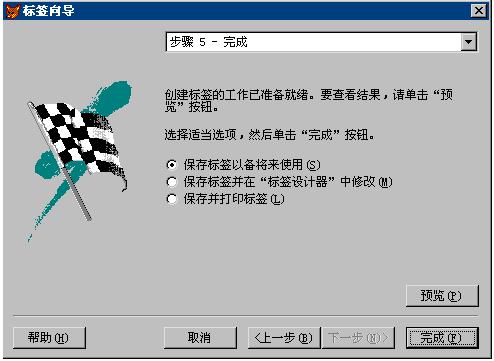
按“预览”按钮,进入预览窗口,在屏幕上查看标签。下面是预览窗口的一部分,嗨,确实是一个个的“标签”,又象是一个个名片。
和报表的这一步骤一样,我们也可以打印,可返回相应的步骤进行修改、保存。
标签保存在以 .LBX 为扩展名的文件中。以后在命令窗口中输入命令:LABLE FORM 职工标签 TO PRINT,就可打印标签了。
 ,我们将会及时处理。
,我们将会及时处理。 | .. 定价:¥225 优惠价:¥213 更多书籍 |
 | .. 定价:¥133 优惠价:¥133.0 更多书籍 |